Dropbox là một trong những dịch vụ lưu trữ đám mây được nhiều người tin tưởng và sử dụng. Việc bảo mật cá nhân cho dữ liệu trên Dropbox rất quan trọng, do đó bạn phải thường xuyên đổi mật khẩu Dropbox, thay đổi password tài khoản trên Dropbox để tránh tính trạng mất cắp do lộ mật khẩu
Cũng giống như bao dịch vụ khác OneDrive, iCloud hay GoogleDrive thì việc đổi mật khẩu luôn luôn quan trọng. Nếu bạn từng sử dụng dịch vụ iCloud chắc hẳn bạn sẽ biết việc đổi mật khẩu iCloud quan trọng thế nào Và không chỉ với các dịch vụ trên, việc đổi mật khẩu máy tính thường xuyên cũng giúp chúng ta cũng luôn luôn được đặt lên hàng đầu. Do đó việc đổi mật khẩu Dropbox là việc nên làm, nếu bạn chưa biết thì Taimienphi.vn sẽ hướng dẫn bạn thực hiện ngay bây giờ.
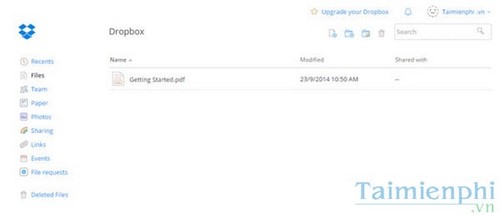
Đổi mật khẩu Dropbox, cách thay đổi password trên Dropbox
Đổi mật khẩu Dropbox, cách thay đổi password trên Dropbox
Bước 1: Truy cập vào trang chủ của Dropbox TẠI ĐÂY. Sau đó, đăng nhập tài khoản của bạn.
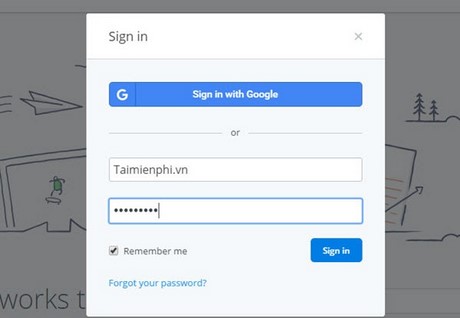
Bước 2: Sau khi đăng nhập, ở góc trên cùng bên phải, click vào tên tài khoản, chọn Settings.

Bước 3: Tại trang Settings, chọn thẻ Security, sau đó chọn Change password.

Bước 4: Tiếp theo, điền mật khẩu cũ và mật khẩu mới của bạn, sau đó ấn Change Password.

Nhận được thông báo Password change successfully là bạn đã thay đổi mật khẩu cho Dropbox thành công!

Như vậy là bạn đã thành công trong việc đổi mật khẩu Dropbox rồi đấy, hãy thường xuyên thay đổi mật khẩu, password trên Dropbox để đảm bảo an toàn cho dữ liệu của bạn nhé. Hiện nay Dropbox đã hỗ trợ chính thức trên Windows 10, nếu bạn đang sử dụng Windows 10 thì còn trần chừ gì nữa mà không cài Dropbox trên Windows 10 thông qua WindowsStore nhé, với kho ứng dụng WindowsStore thì việc cài Dropbox trên Windows 10 là vô cùng dễ dàng.
https://thuthuat.taimienphi.vn/doi-mat-khau-dropbox-11250n.aspx
Cũng như lúc đầu chúng tôi có đề cập đến, ngoài Dropbox ra bạn có thể sử dụng Google Drive hay OneDrive làm dịch vụ thay thế rất tốt, hoặc sử dụng chung với Dropbox cũng hoàn toàn không có vấn đề gì. Đặc biệt là Google Drive khi hỗ trợ windows 10 rất tốt, bạn đọc có thể tham khảo cách cài Google Drive ngay tại đây và sử dụng thử xem nhé.